痛点
无需修改局域网内手机、电脑等设备的设置,自动分流科学上网。
网络上很多教程设置都需要在终端设备安装APP或者做一定的设置,并且在不用的时候还需要再关闭设置,确实挺麻烦,在电脑上还有些特殊协议的设置可能会更麻烦。
因此有了本教程,通过 爱快(当然其它路由也可以)主路由把科学流量分流到 OpenWrt 旁路由,实现全屋设备自动科学上网。接下来将详细讲解配置步骤,即使是新手也能轻松搞定!
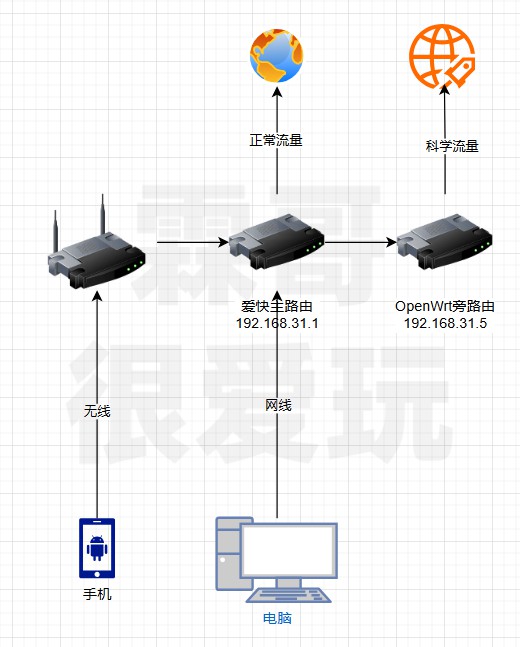
前期准备!
- 机场、梯子
- OpenWrt设备或者虚拟机(本教程以爱快中虚拟机为示例)
- 安装包(OpenWrt镜像、mosdns、Nikki、geoip库、geosite库,下载地址在后面)
- 一定的动手能力和理解能力
工作原理
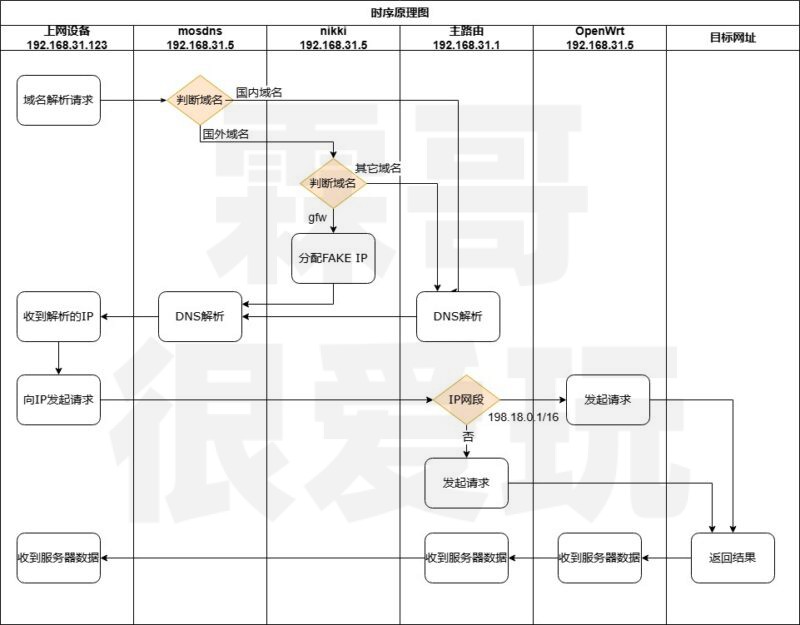
正式开始
-
设置IP,打开windows的设置,按截图顺序打开







-
创建openwrt虚拟机









- 选择 gpt 回车
- 选择 New 回车,会自动填写磁盘大小:1023M,直接按回车
- 选择 Write 回车,会要求二次确认,输入 yes 回车
- 选择 Quit 回车,回到控制台
- 输入 mkfs.ext4 /dev/sdb1 回车
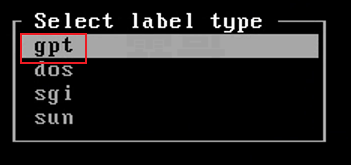
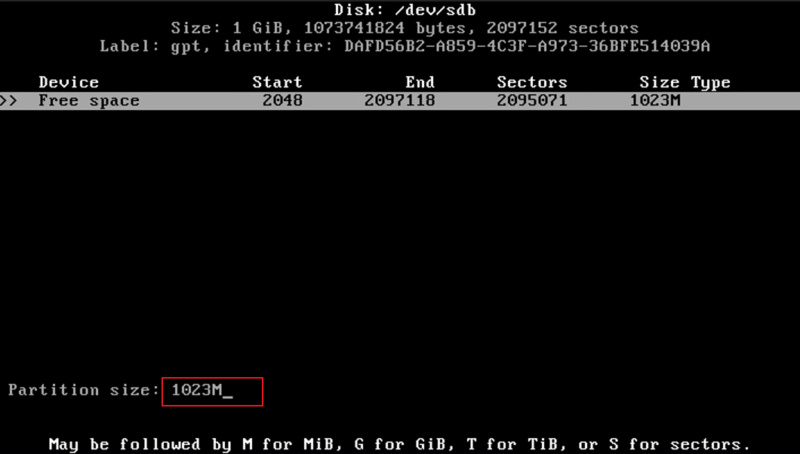
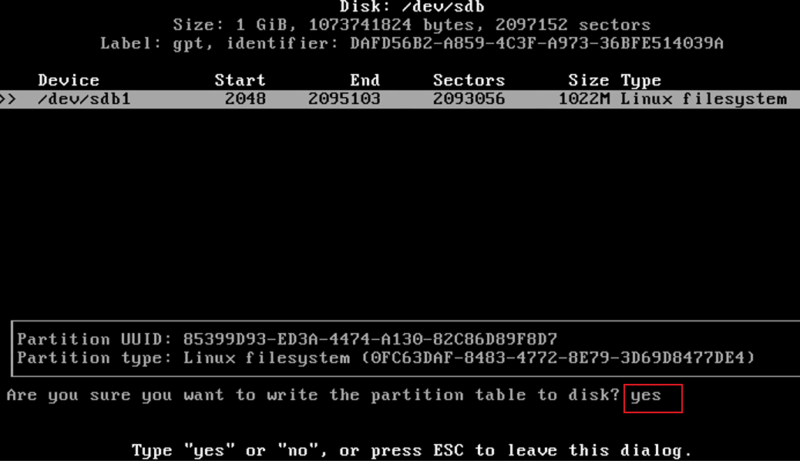
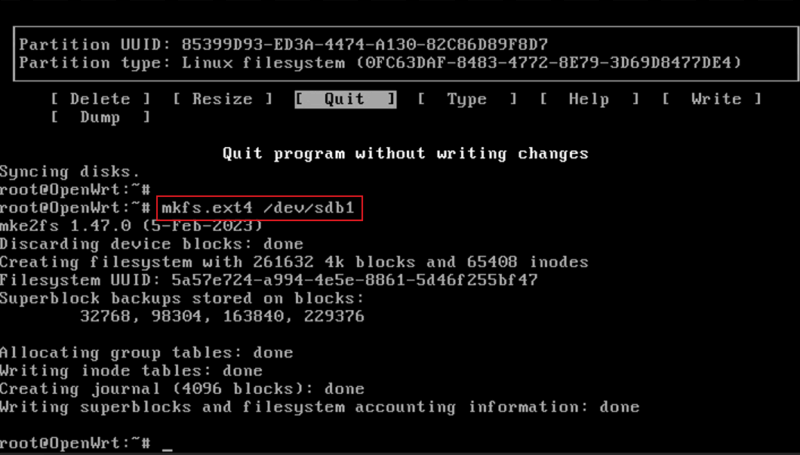
-
openwrt基础设置 在浏览器地址栏中输入192.168.1.1,随后出现登录框,用户名root,密码刚才重置为123456了

- 常规设置
- IPv4地址:192.168.31.5(根据自己网络情况决定,只要这个IP没有被使用即可)
- IPv4网关:192.168.31.1(和本机IP设置时的网关地址一样)
- 高级设置
- 使用自定义的DNS服务器:192.168.31.1(和本机IP设置时的DNS地址一样)
- DHCP服务器
- 常规设置 – 忽略此接口:选中
- 高级设置 – 动态DHCP:取消选中
- IPv6设置 – RA服务:已禁用
- IPv6设置 – DHCPv6服务:已禁用
- 点击顶部二级菜单“设备”,点击 br-lan 右边的“配置”
- 常规设备选项 – 启用IPv6:已禁用







- 点击顶部菜单“系统” – “挂载点”,拉下一点会看到“挂载点”一栏,点击下面的“添加”
- UUID:选择写着/dev/sdb1的
- 挂载点:/overlay





- 常规设置
-
openwrt安装mosdns和nikki 点击 Upload Package 按钮,按下图顺序依次安装


-
mosdns 和 nikki 设置 点击顶部菜单“服务” – “MosDNS”,设置如下图:



scp geosite.dat的路径 root@192.168.31.5:/etc/nikki/run/ scp geoip.metadb的路径 root@192.168.31.5:/etc/nikki/run/因为是第一次连接ssh,会需要手动输入yes确认,然后输入密码:123456

点击顶部菜单“服务” – “Nikki” – “配置文件”,在订阅一栏中点击“添加”,名称随便填写:abc,订阅链接:梯子的订阅链接,点击保存,再点击保存并应用 在订阅栏,刚才添加的abc,点击更新,完成后,可能不会刷新,需要手动点顶部的二级菜单 “配置文件” 才会刷新订阅的信息。










-
主路由设置 爱快路由 – 网络设置 – 静态路由,添加一条路由:
- 线路:自动
- 目的地址:198.18.0.0
- 子网掩码:255.255.0.0(16)
- 网关:192.168.31.5
- 优先级:10
- 备注:随意



此时在浏览器访问 google.com 正常显示,到此设置完成。
延伸
geo.exe工具,用于查询域名在各个geo库里属于什么类别,使用方法很简单,把 geosite.dat 和 geoip.metadb 两个库复制到用户目录的.geo目录下即可,例如windows系统的 C:\Users\Administrator.geo
geo look google.com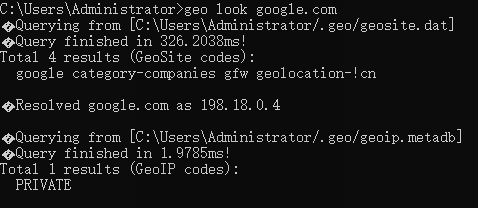
- 各个库可在下面网址获取 https://github.com/MetaCubeX/meta-rules-dat?tab=readme-ov-file
- 针对上面几个库的查询工具可以从这里获取 https://github.com/MetaCubeX/geo
资源下载
夸克网盘链接:https://pan.quark.cn/s/c1eed7501fcc 提取码:6qVC
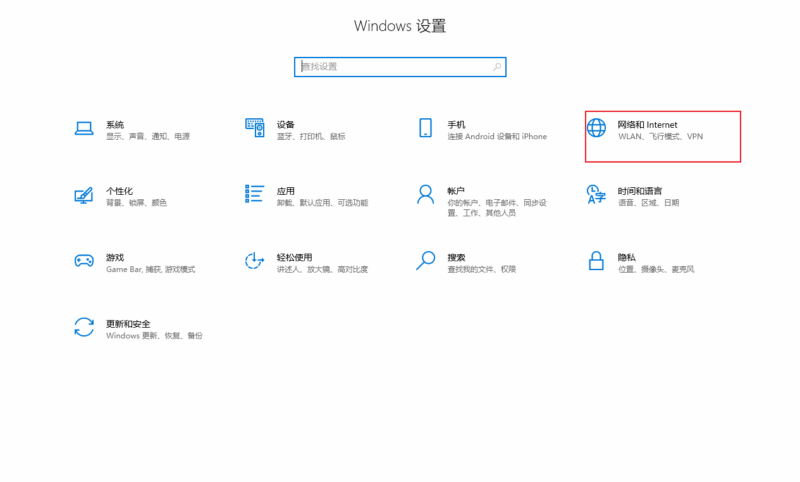
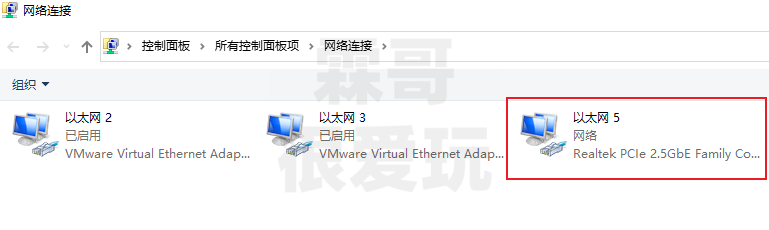
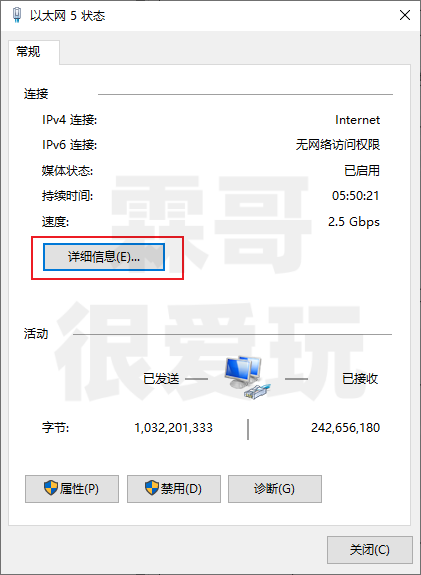
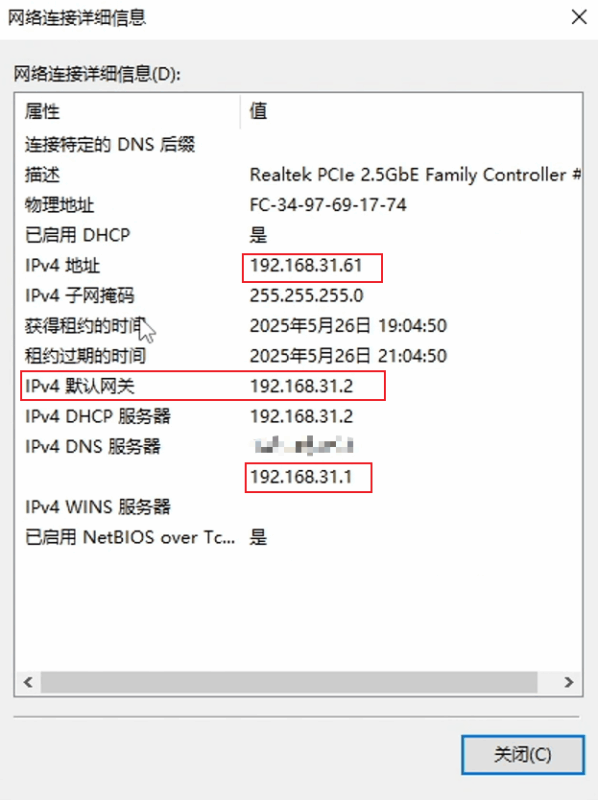
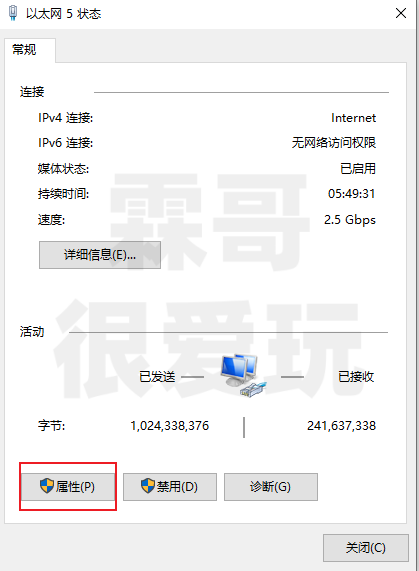
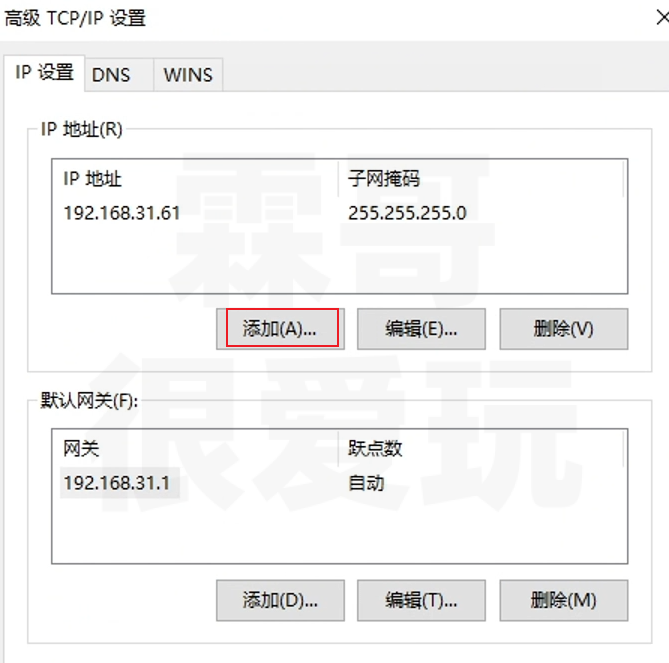
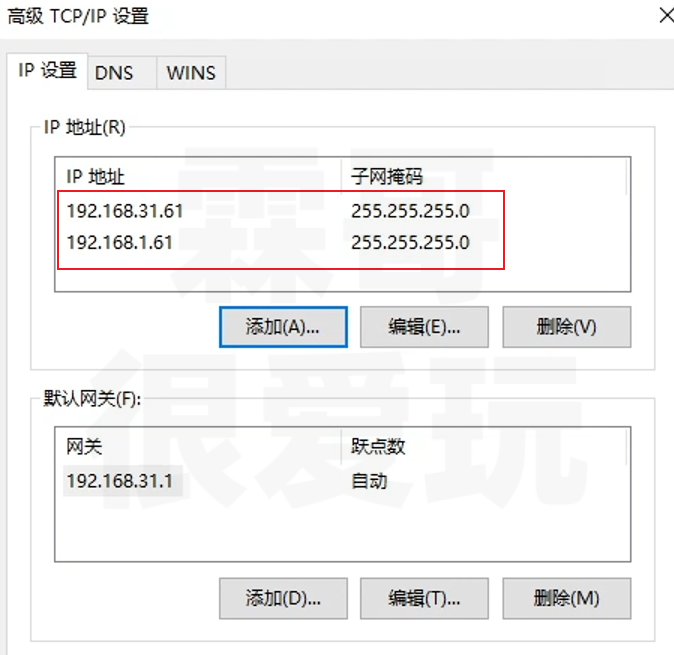
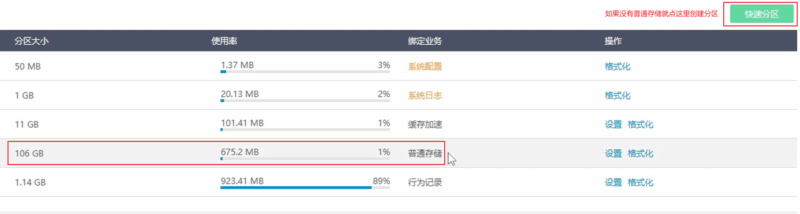
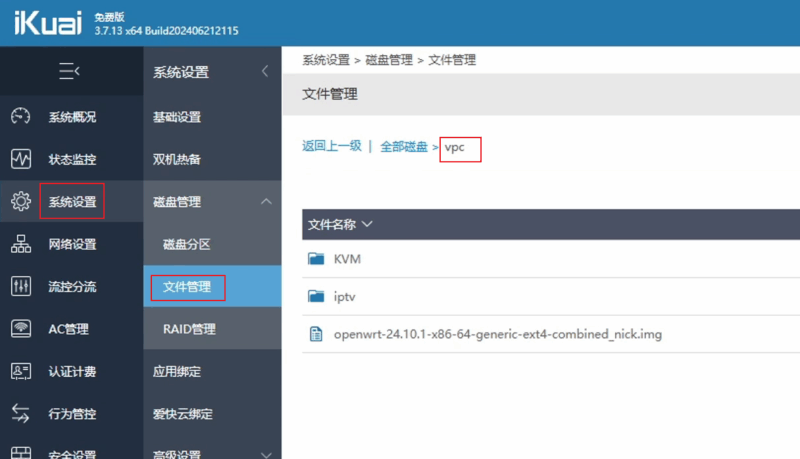
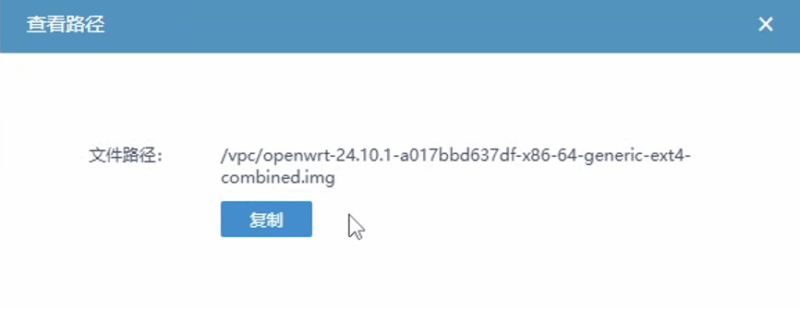
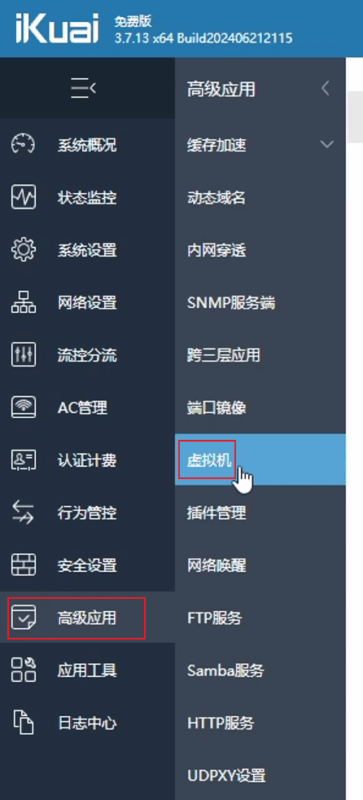
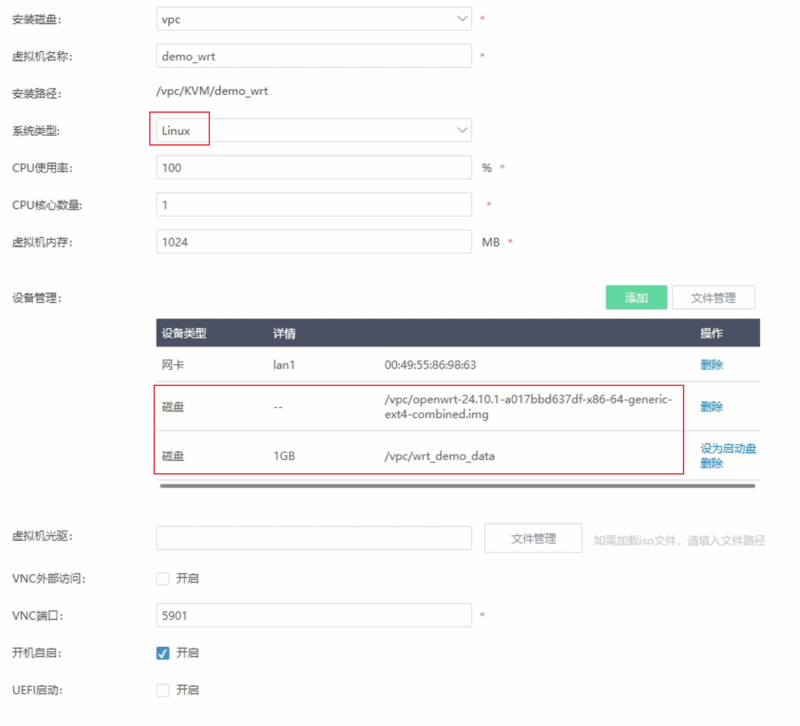
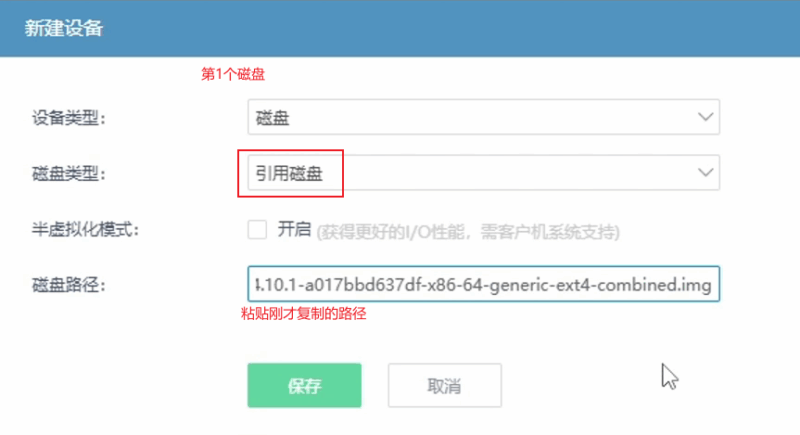
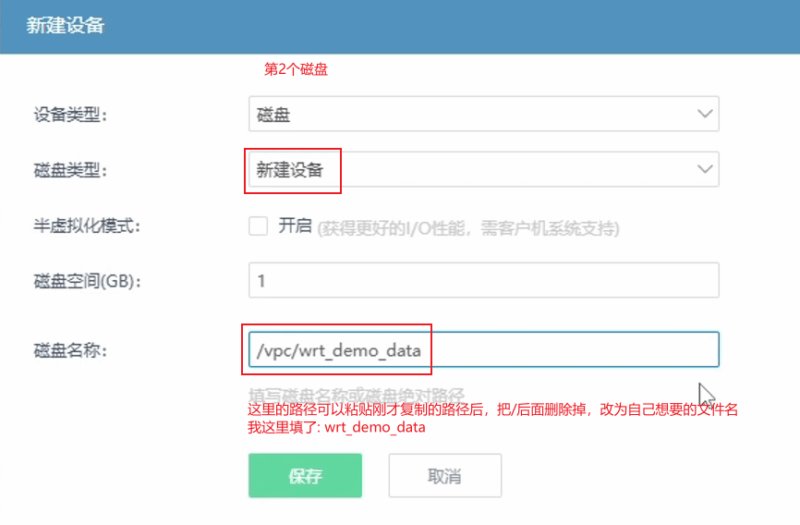
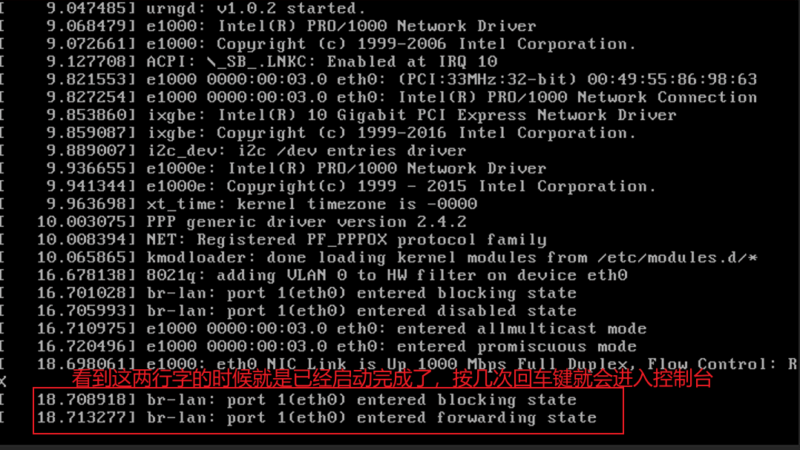
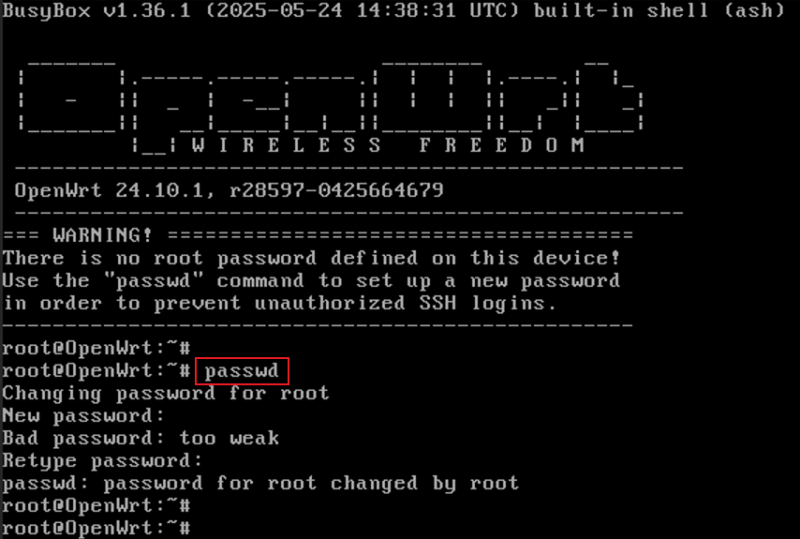
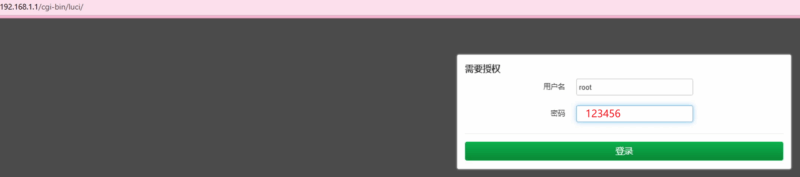
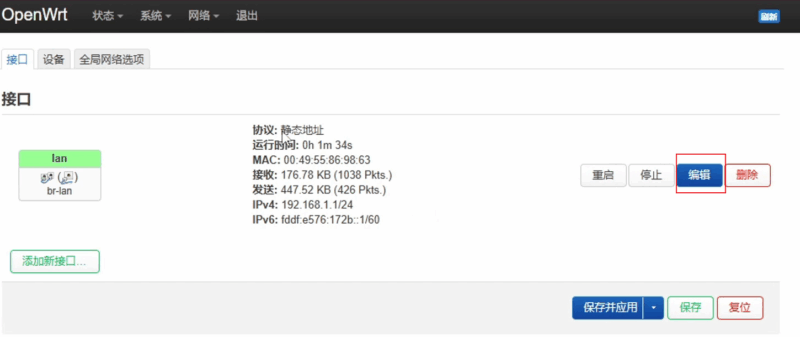
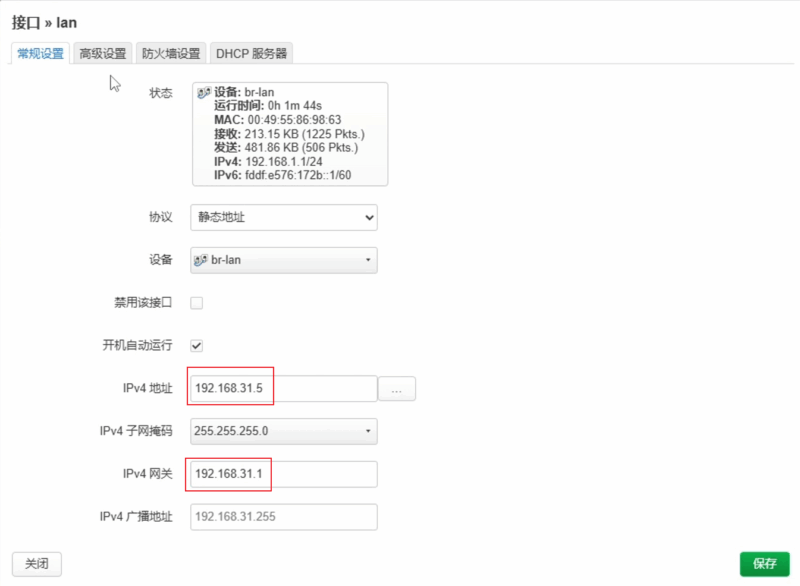
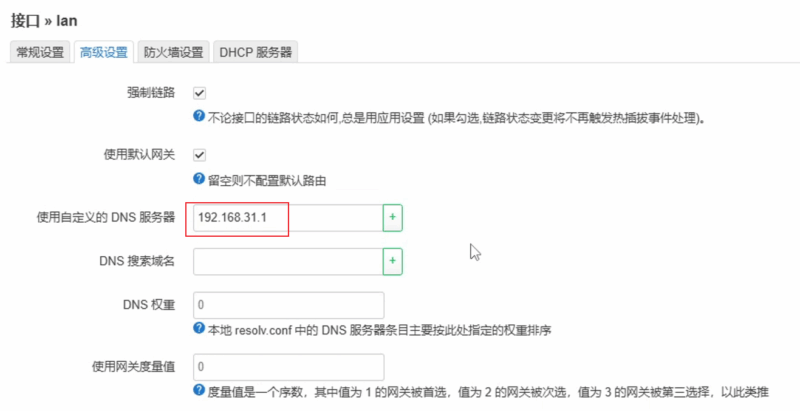
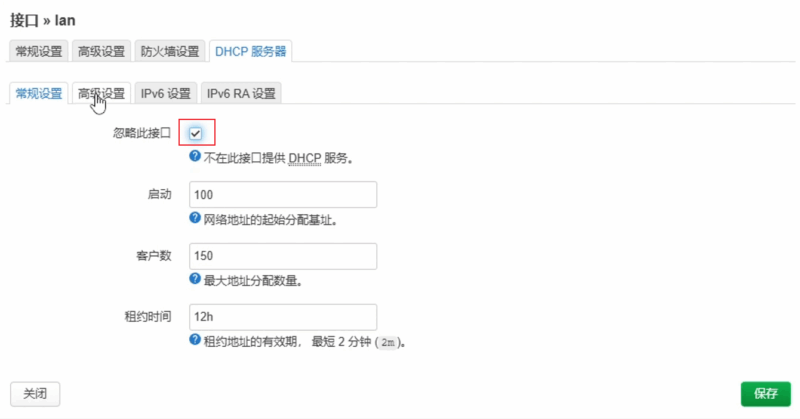
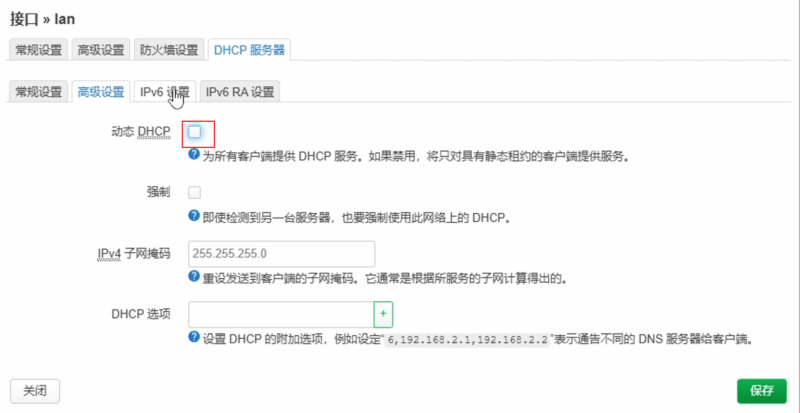
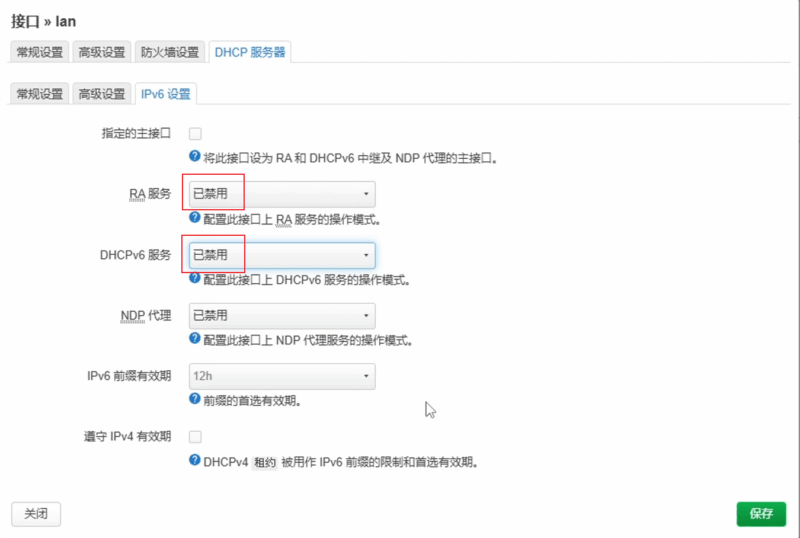
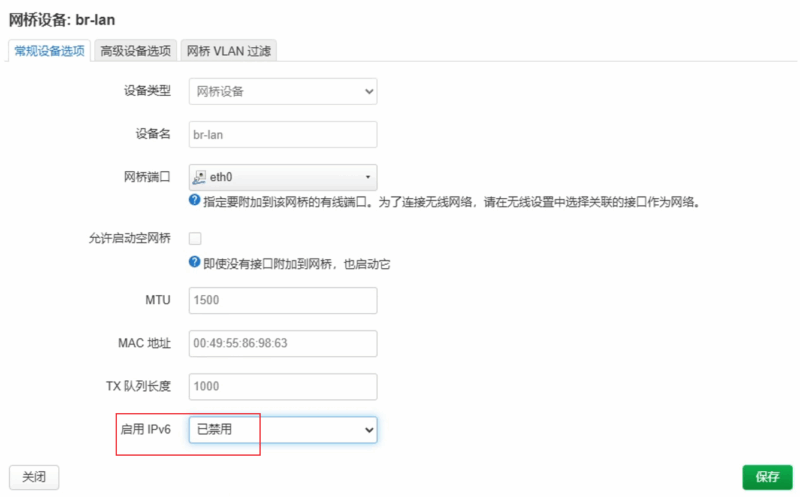
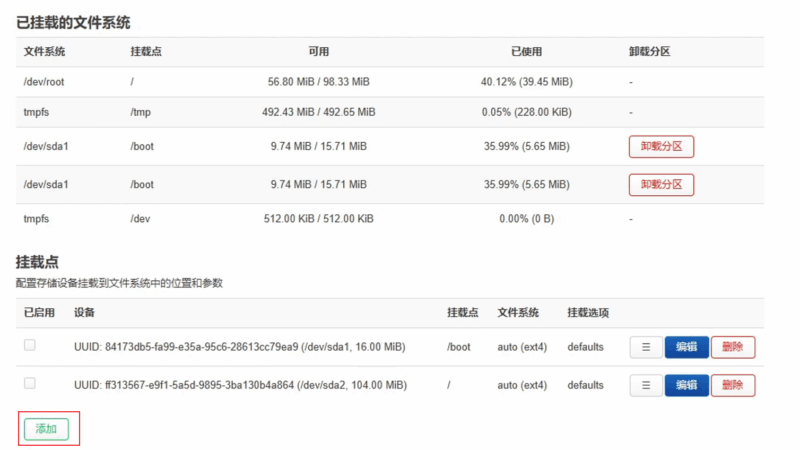
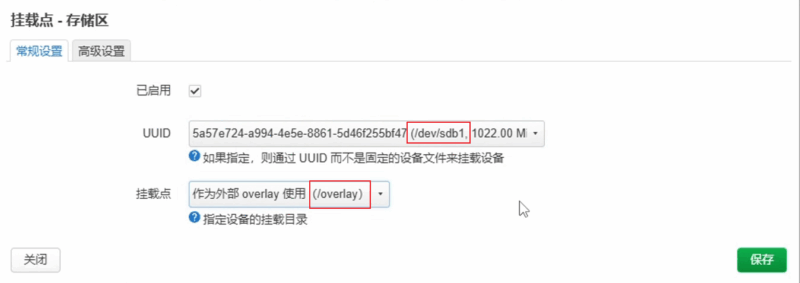
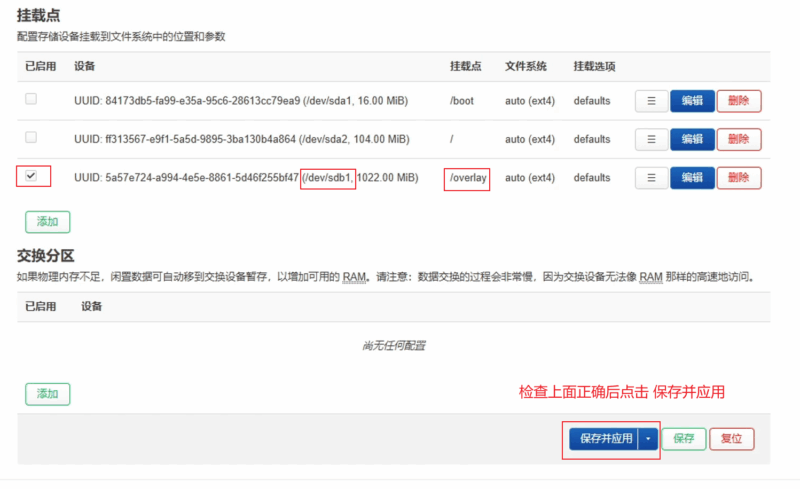
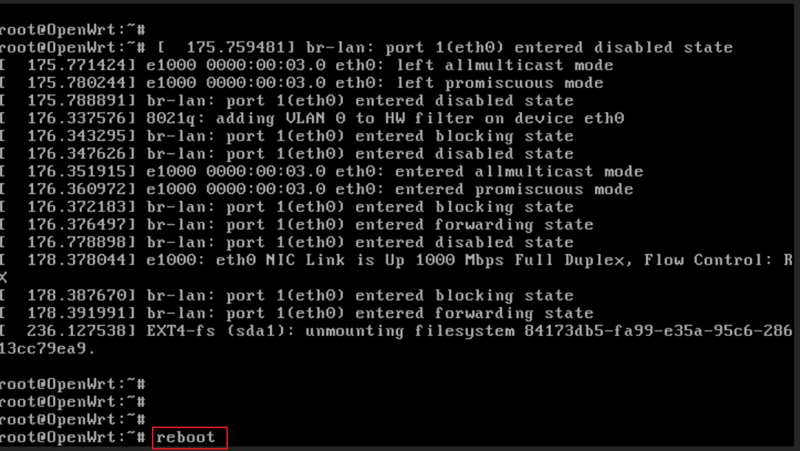
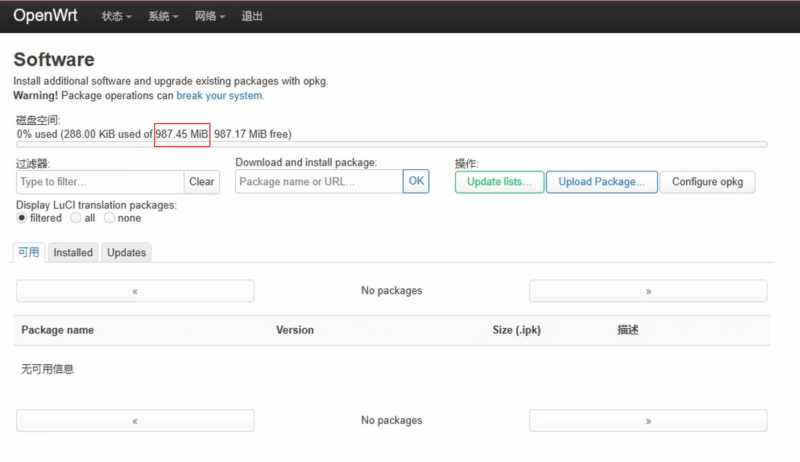
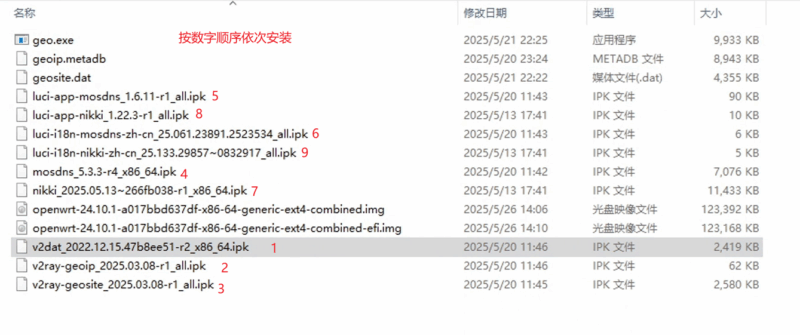
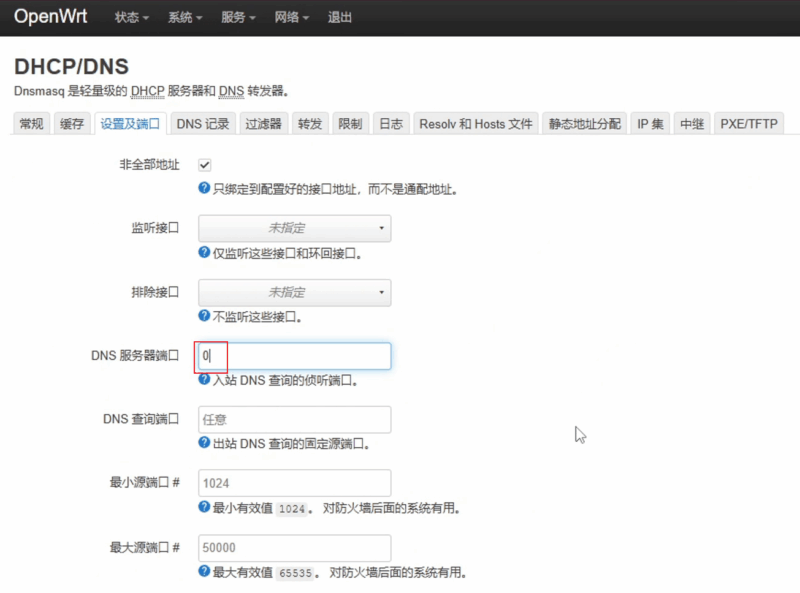
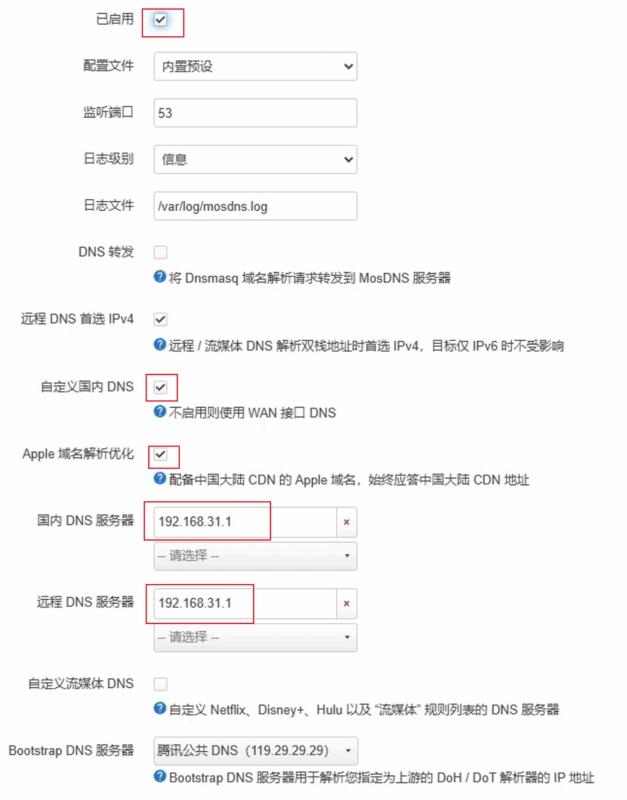
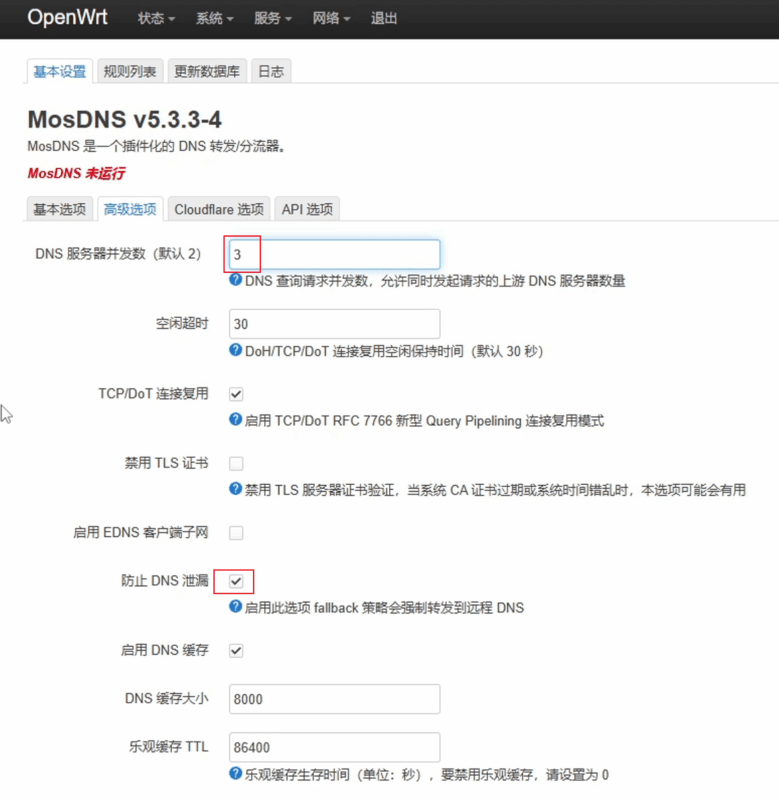
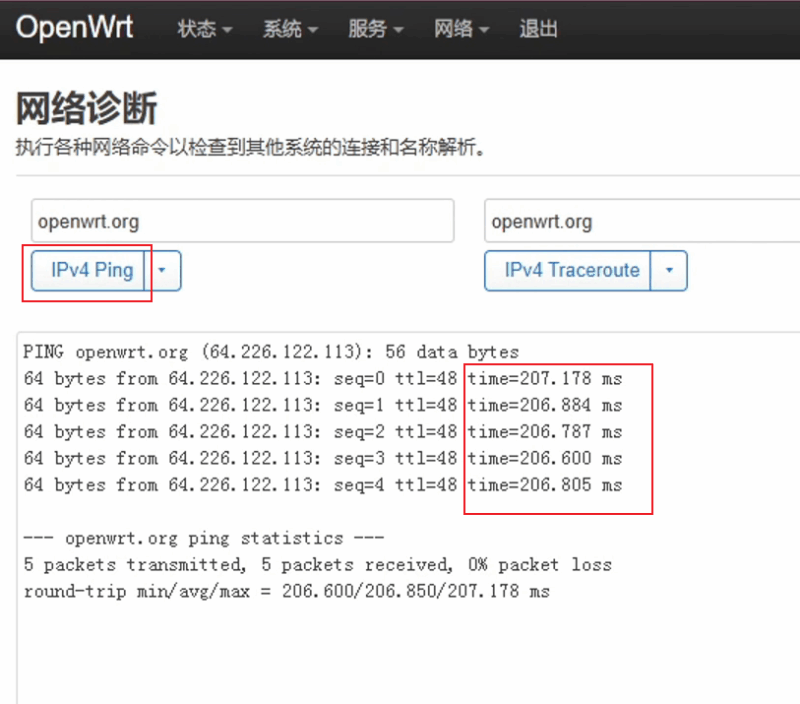
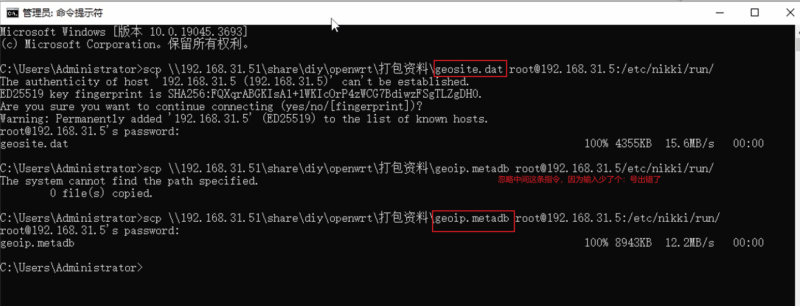
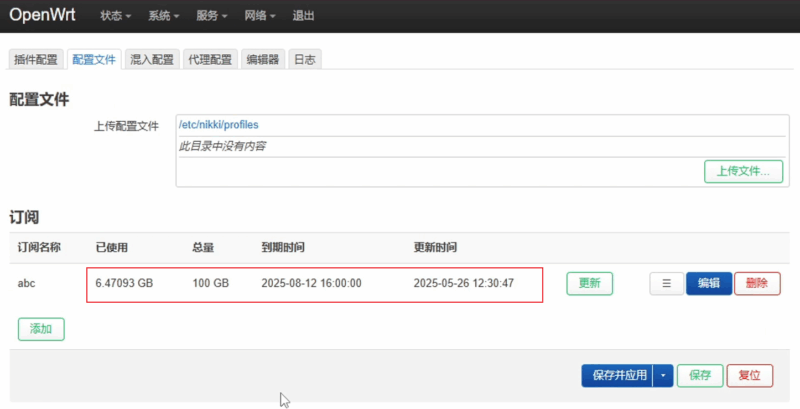
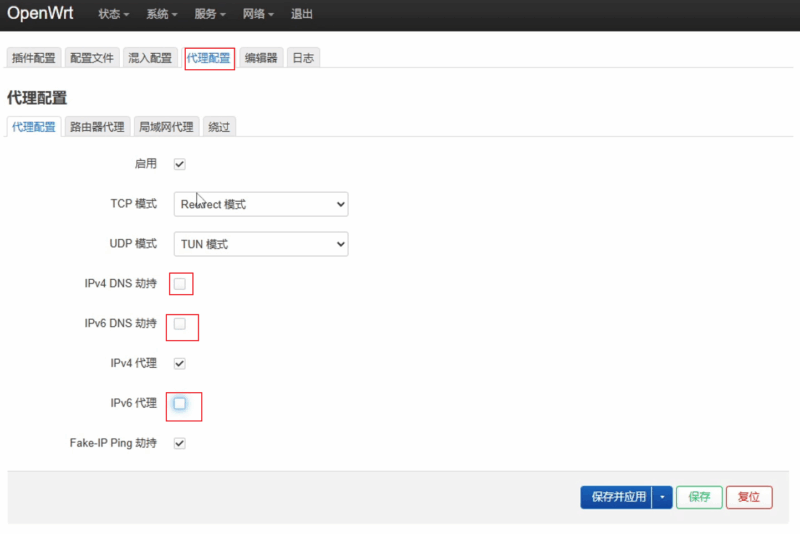
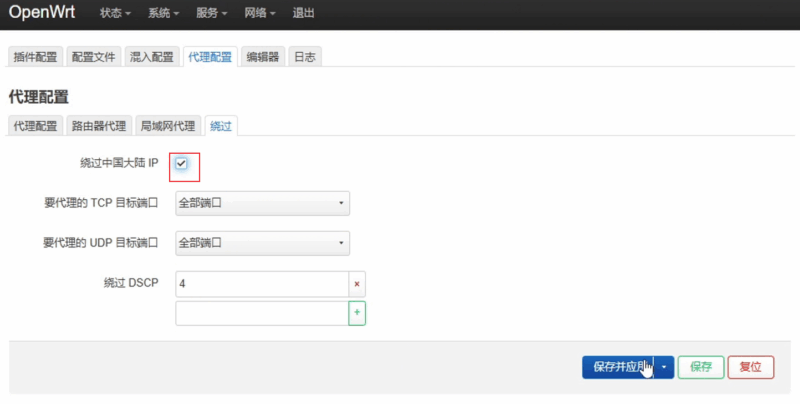
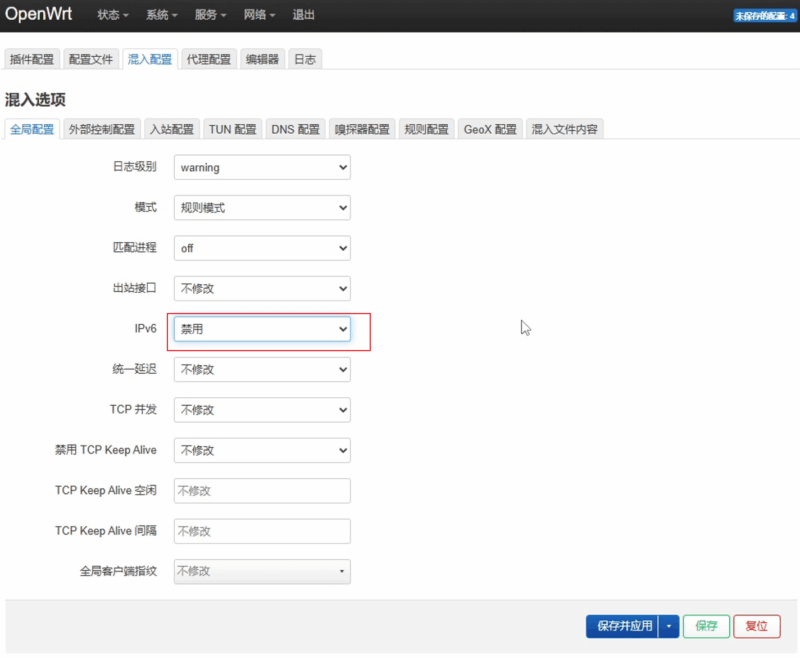
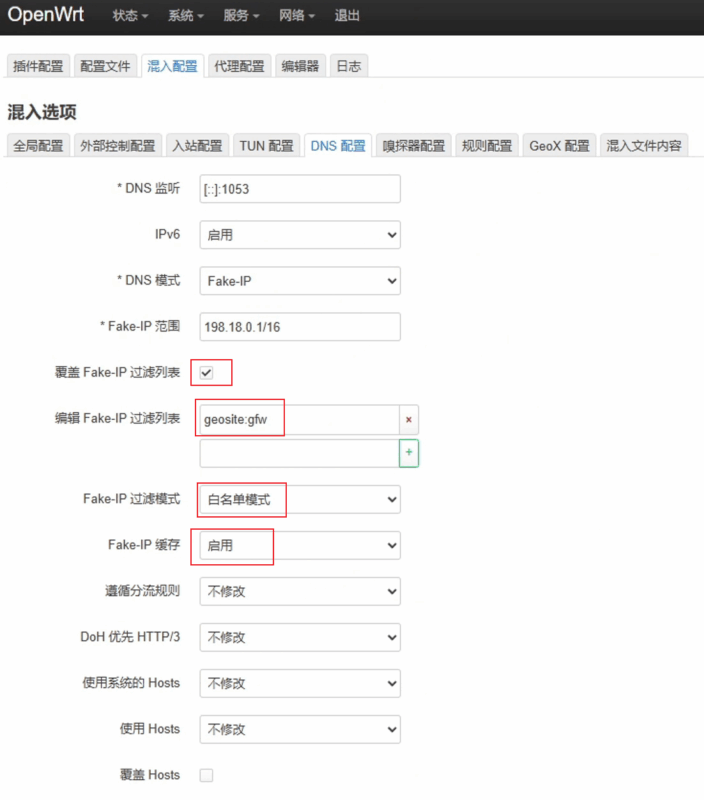
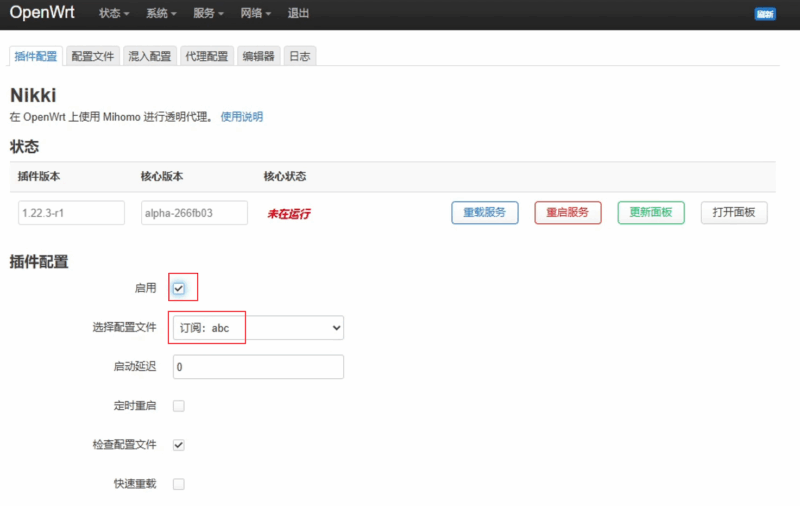
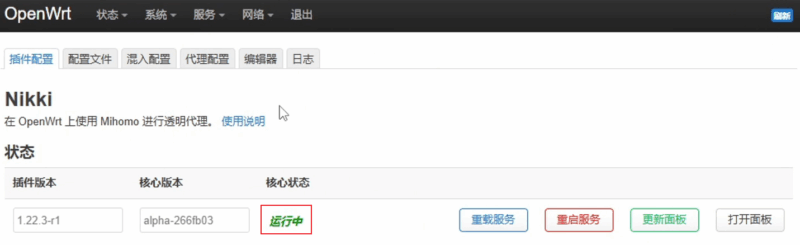
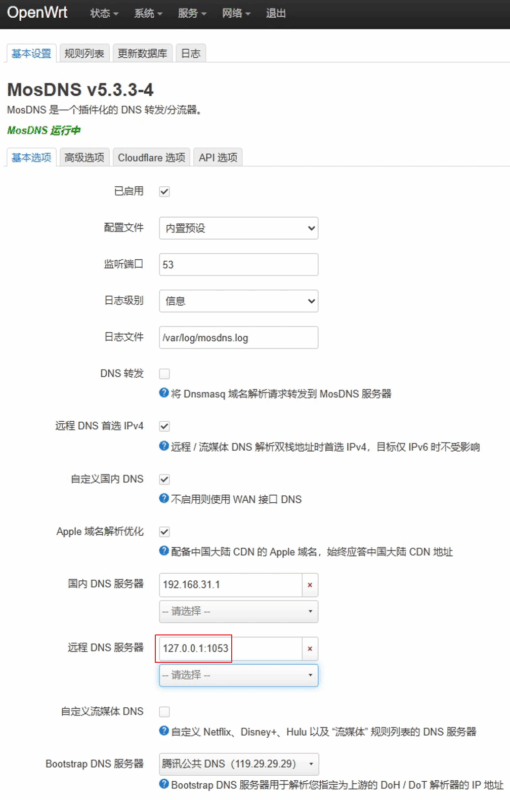
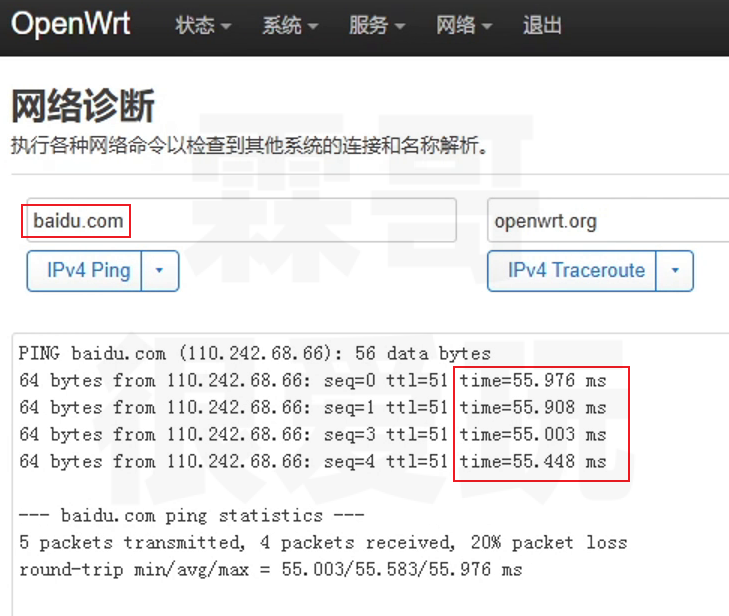
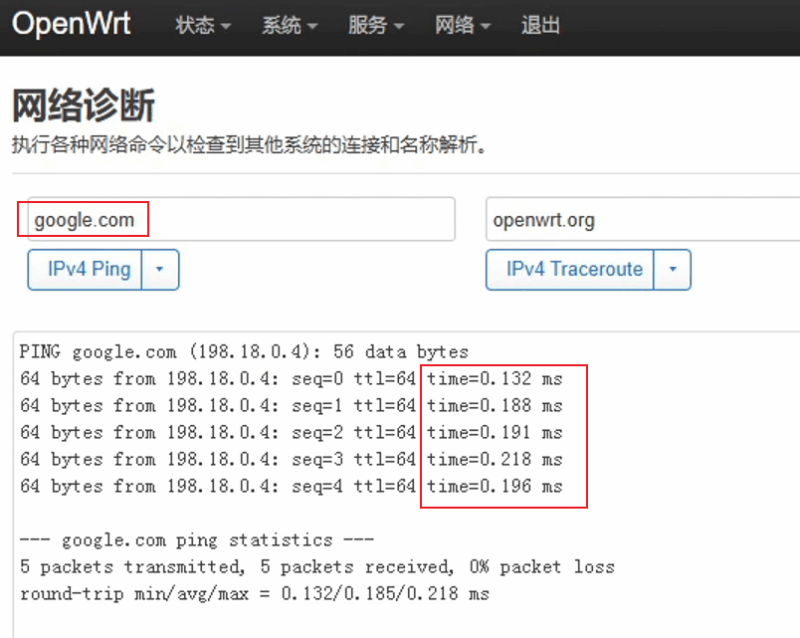
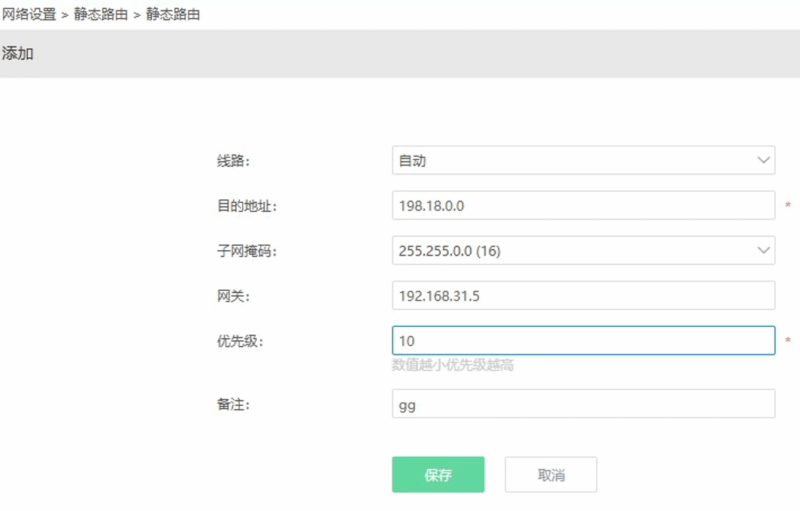
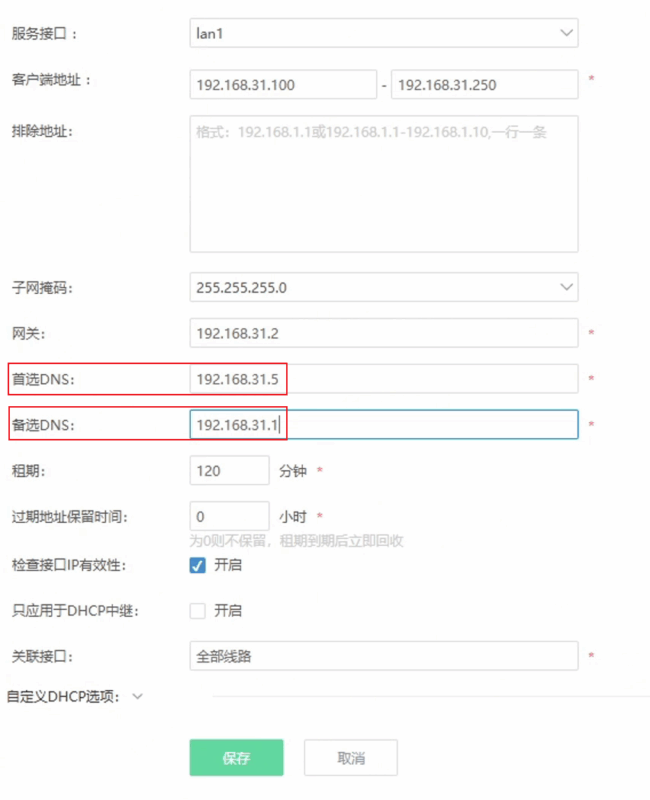
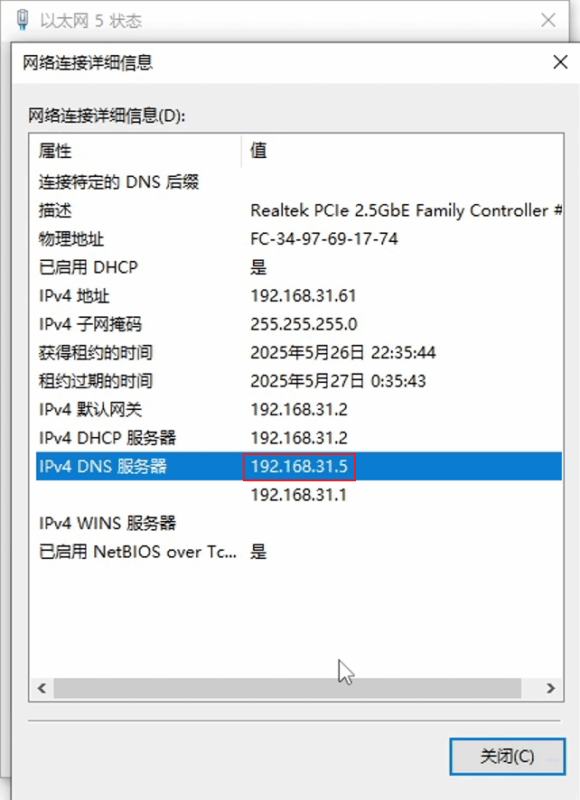
暂无评论内容